| 目次へ戻る |
|
お届け先一覧
|
| ここでは、お届け先マスターに登録されているお届け先情報の検索を行う事ができます。 お届け先コード、お届け先名称を入力することで、必要とする情報だけを検索できます。 検索した結果は一覧表示されますので、その中の必要な情報を選択し、参照・登録・修正・削除が行えます。 |
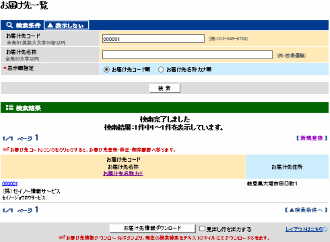 お届け先一覧画面
|
|
||||||||||||||||||||||||
|
画面項目説明(条件入力部)
|
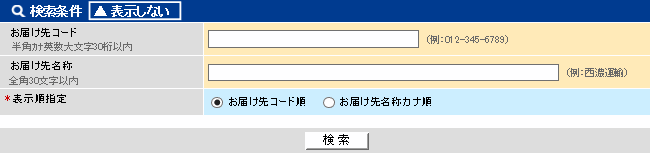 |
|
項目
|
必須
|
説明
|
| お届け先コード (半角30桁以内) |
お届け先のコードを入力してください。入力された条件で始まるコードをお届け先マスターから検索します。 | |
| お届け先名称 (全角30文字以内) |
お届け先名称を入力してください。入力された条件を含むお届け先名称を、お届け先マスターから検索します。 | |
| 表示順指定 (ラジオボタンより選択) |
○
|
表示順をコード順、カナ順より選択してください。 お届け先コード順の昇順か、お届け先名称のカナの昇順に並べます。 |
| ▲トップへ戻る▲ |
|
ボタン名
|
説明
|
| [検索] | 入力された条件を元にお届け先情報を検索します。 |
| ▲トップへ戻る▲ |
|
画面項目説明(一覧表示)
|
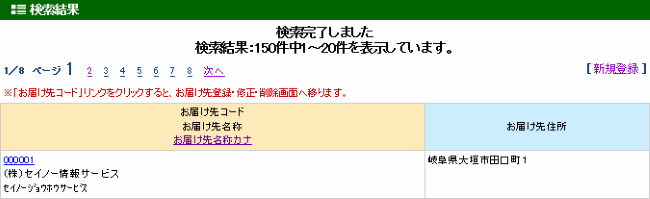  |
|
項目
|
説明
|
| 現在ページ数 | 現在表示中のページ数が表示されます。 |
| 総ページ数 | 一覧の総ページ数が表示されます。 |
| 前へ | ここをクリックすると、現在表示中ページの前のページが表示されます。 |
| ページ数 | ここをクリックすると、該当ページが表示されます。 |
| 次へ | ここをクリックすると、現在表示中ページの次のページが表示されます。 |
| お届け先コード/お届け先名称カナ(ヘッダー) | リンクをクリックするとお届け先コード順の昇順か、お届け先名称のカナの昇順に並べ替えます。 |
| お届け先コード/お届け先名称カナ | お届け先コードとお届け先名称カナが表示されます。 お届け先コードをクリックすると、お届け先登録画面へ遷移します。 |
| お届け先名称 | お届け先名称が表示されます。 |
| お届け先住所 | お届け先住所が表示されます。 |
| ▲トップへ戻る▲ |
|
ボタン名
|
説明
|
| [お届け先情報ダウンロード] | お届け先情報データをCSV形式でダウンロードします 暫くお待ちいただくとファイルのダウンロードダイアログが表示されます。お客様のパソコンにお届け先情報データをテキストファイル(CSV形式)にて保存していただくことができます。 尚、「見出しを出力する」のチェックボックスにチェックを入れた状態でダウンロードを行っていただくと、項目名称も出力されます。 |
| ※ダウンロードレイアウトはこちらからご確認いただけます。 |
※ダウンロードしたお届け先情報は、「お届け先データ一括登録」用データとしてご利用いただけます。
| ▲トップへ戻る▲ |
|
お届け先情報ダウンロードについて
|
|||||||||
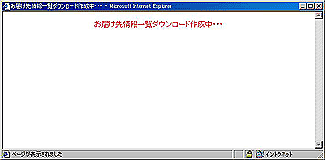 「お届け先情報一覧ダウンロード作成中・・・」画面 |
|
||||||||
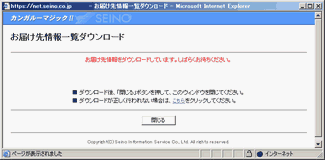 「お届け先情報一覧ダウンロード」画面 |
|
||||||||
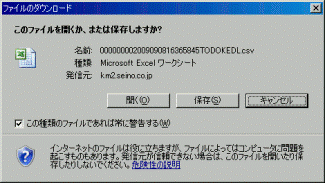 「ファイルのダウンロード」画面 |
|
||||||||
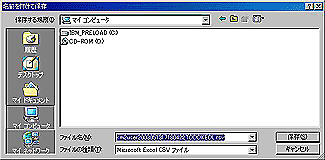 「名前を付けて保存」画面
|
| ||||||||
| ▲トップへ戻る▲ |
| 目次へ戻る |